
Vielleicht mussten Sie bei einer Gelegenheit, aus welchem Grund auch immer, die Kamera benutzen, ohne dass Sie jemand sah. Mit diesem Trick für Ihr iPhone können Sie dies gezielt tun. Es ist wahrscheinlich etwasSie werden es nicht jeden Tag brauchen, aber Sie wissen nicht, wann Sie es brauchen könnten.
Wie Sie sehen werden,Nicht alle Fehler oder Ausfälle sind schlecht, da wir dank dieser Funktion mit der Kamera aufnehmen können, während das iPhone in Ruhe bleibt.
Nehmen Sie Videos mit Ihrer iPhone-Kamera auf, während Sie sie im Ruhezustand halten
Dieser Cheat ist nur verfügbarab iOS 10. Der positive Aspekt ist, dass es mit allen Versionen funktioniert, einschließlich der aktuellen Betaversion von iOS 10.3. Wenn Sie jedoch über frühere Versionen des Systems verfügen, können Sie dies wahrscheinlich auch tun, allerdings auf andere Weise. Ich halte es auch für notwendig, dass, da es sich um einen iOS-Bug handelt,Sie benötigen keinen Jailbreak oder müssen keine Anwendungen installieren.
Um diesen Fehler zu nutzen,Es ist eine vorherige Vorbereitung erforderlich. Wir müssen einige kleine Einstellungen ändern. Wie auch immer, Sie müssen sich keine Sorgen machen. Die Vorbereitung des Tricks ist am kompliziertesten, da es dann nur noch wenige Sekunden dauert, bis Sie mit der Aufnahme beginnen.
Wir konfigurieren das System so, dass wir aufzeichnen können
1.Geben Sie die iPhone-Einstellungen ein und klicken Sie auf die Option „Allgemein“. Wählen Sie als Nächstes die Option „Barrierefreiheit“ und dann „Zoom“.
2.Aktivieren Sie nun die Option „Zoom“. Machen Sie sich keine Sorgen, wenn um ihn herum ein Rechteck erscheint.
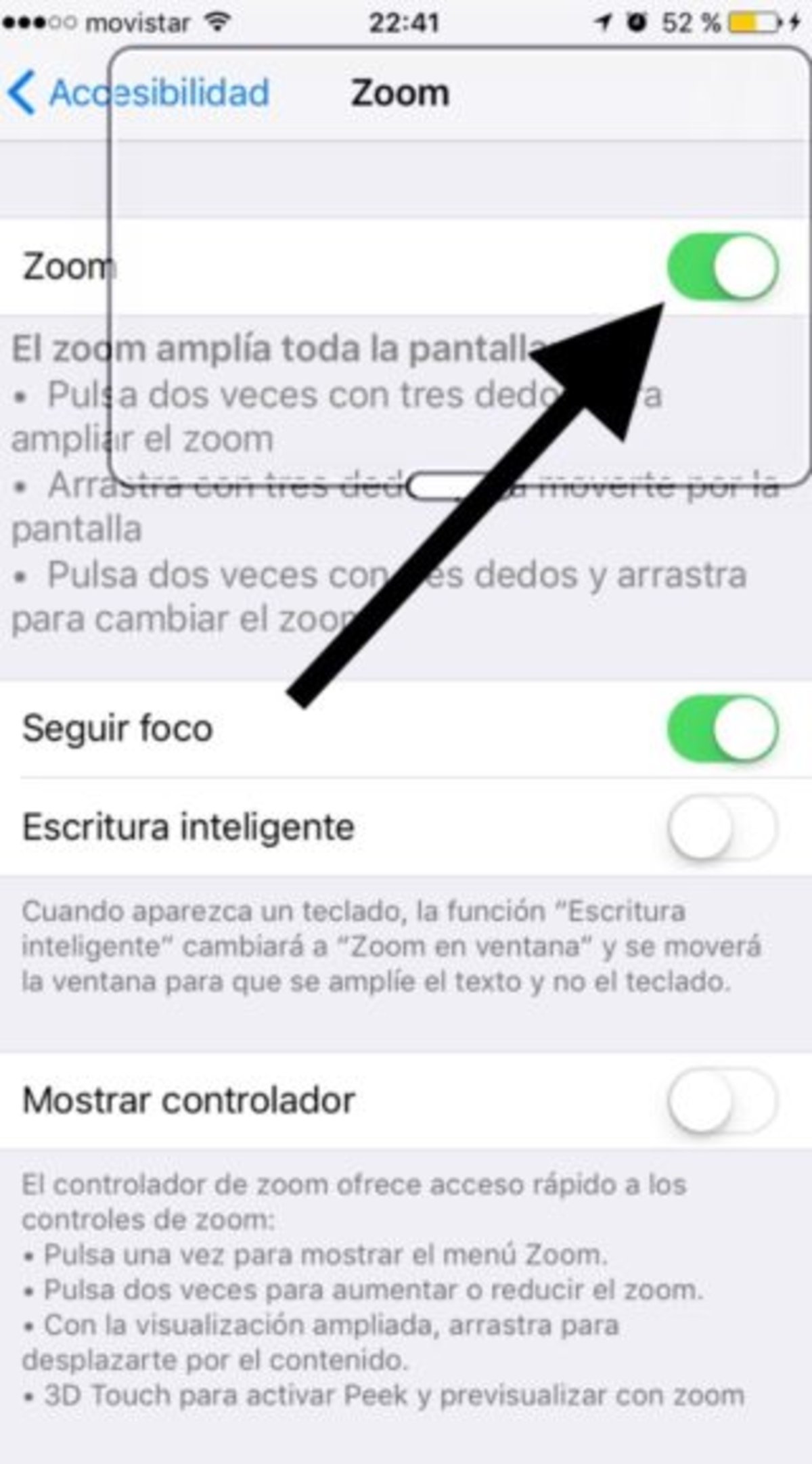
3.Sobald dies erledigt ist, müssen Sie dreimal hintereinander mit drei Fingern gleichzeitig auf den Bildschirm tippen. Es sollte ein Popup-Menü erscheinen. Darin müssen Sie die Option „Vollbildzoom“ wählen. Unten sehen Sie außerdem eine Leiste, mit der Sie die Zoomstufe auswählen und auf das Minimum einstellen können.
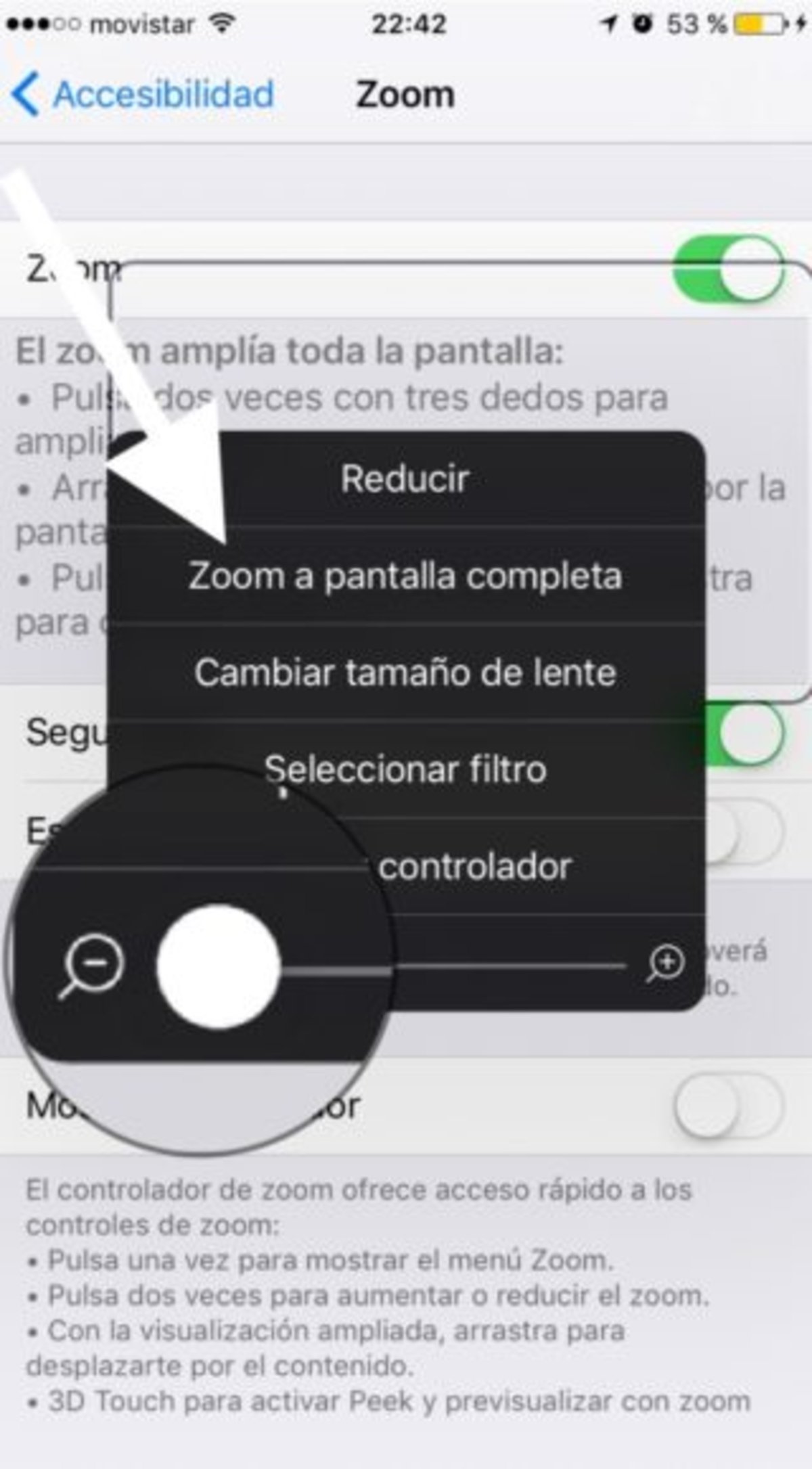
4.Wählen Sie nun im selben Popup-Menü die Option „Filter auswählen“ und dann „Low Light“.
5.Gehen Sie dann zurück zum Abschnitt „Barrierefreiheit“, wählen Sie die Option „Schnellfunktion“ und wählen Sie nun „Zoom“.
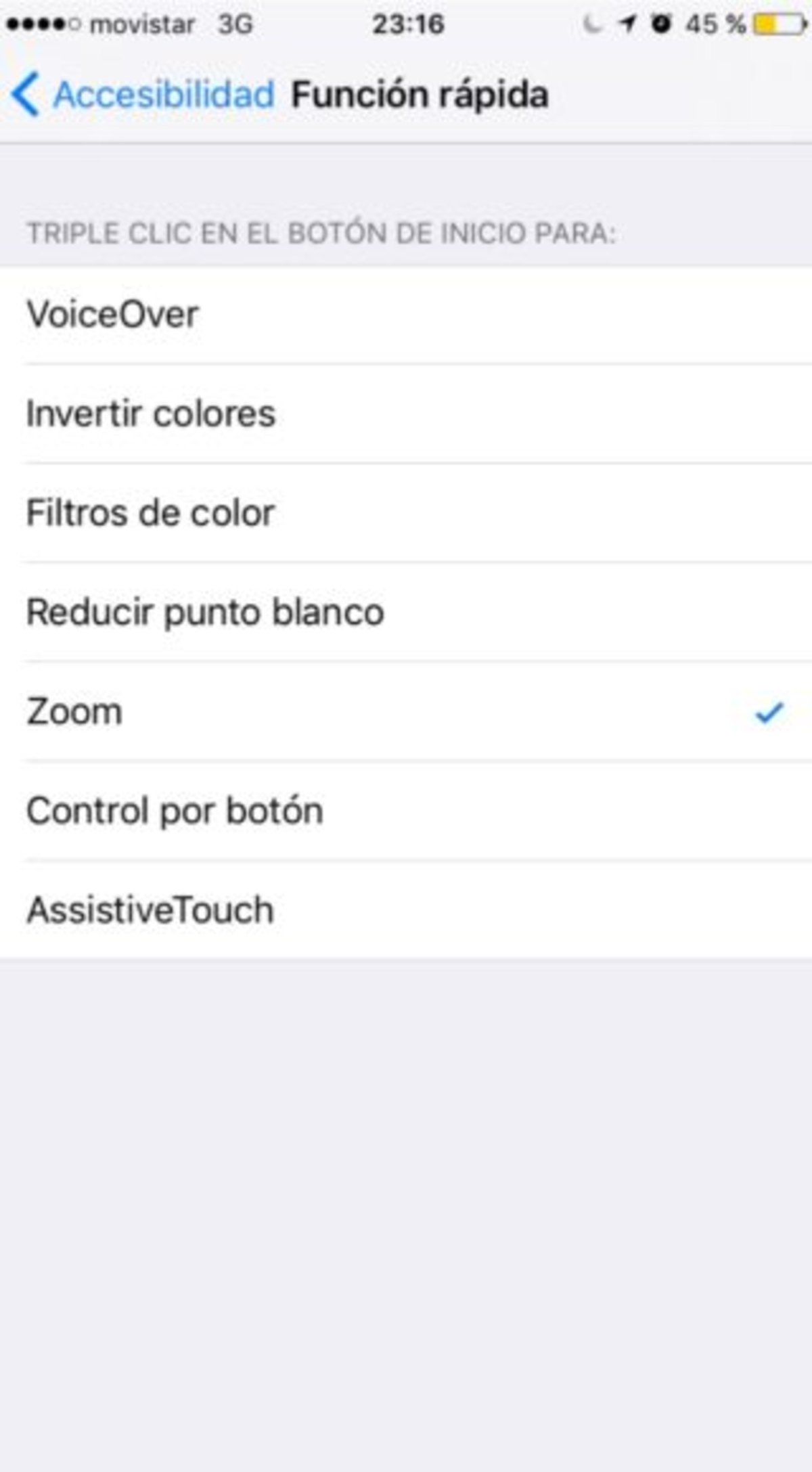
Abschließend können Sie überprüfen, ob Sie alles richtig gemacht habenDrücken Sie dreimal hintereinander die Home-Taste. Theoretisch sollte die Bildschirmhelligkeit auf das Minimum gesenkt werden. Sollte dies nicht der Fall sein, überprüfen Sie, ob Sie alles oben richtig gemacht haben, oder hinterlassen Sie unten einen Kommentar, damit wir Ihnen helfen können.
So erfassen Sie Wartungsarbeiten auf dem iPhone im Ruhezustand
Jetzt kommt der wichtige Moment. Sobald Sie das oben Gesagte konfiguriert haben, können Sie es jetzt tunSie sollten wissen, wie Sie mit der Aufnahme beginnen. Es ist kein sehr komplizierter Prozess, kann aber verwirrend sein.
1.Wir beginnen mit dem Sperrbildschirm. Wischen Sie nach links, als ob Sie die Kamera öffnen würden, aber versuchen Sie, den Sperrbildschirm etwa zur Hälfte herunterzuklappen. Drücken Sie dazu mit dem Finger auf den Teil, an dem er angezeigt wird, und halten Sie ihn gedrückt. Unten finden Sie ein Bild, damit Sie dies besser verstehen können.
2.Halten Sie den Teil, der sich auf den Sperrbildschirm bezieht, weiterhin mit Ihrem Finger fest und ändern Sie gleichzeitig die Option von Foto auf Video auf der Kamera.
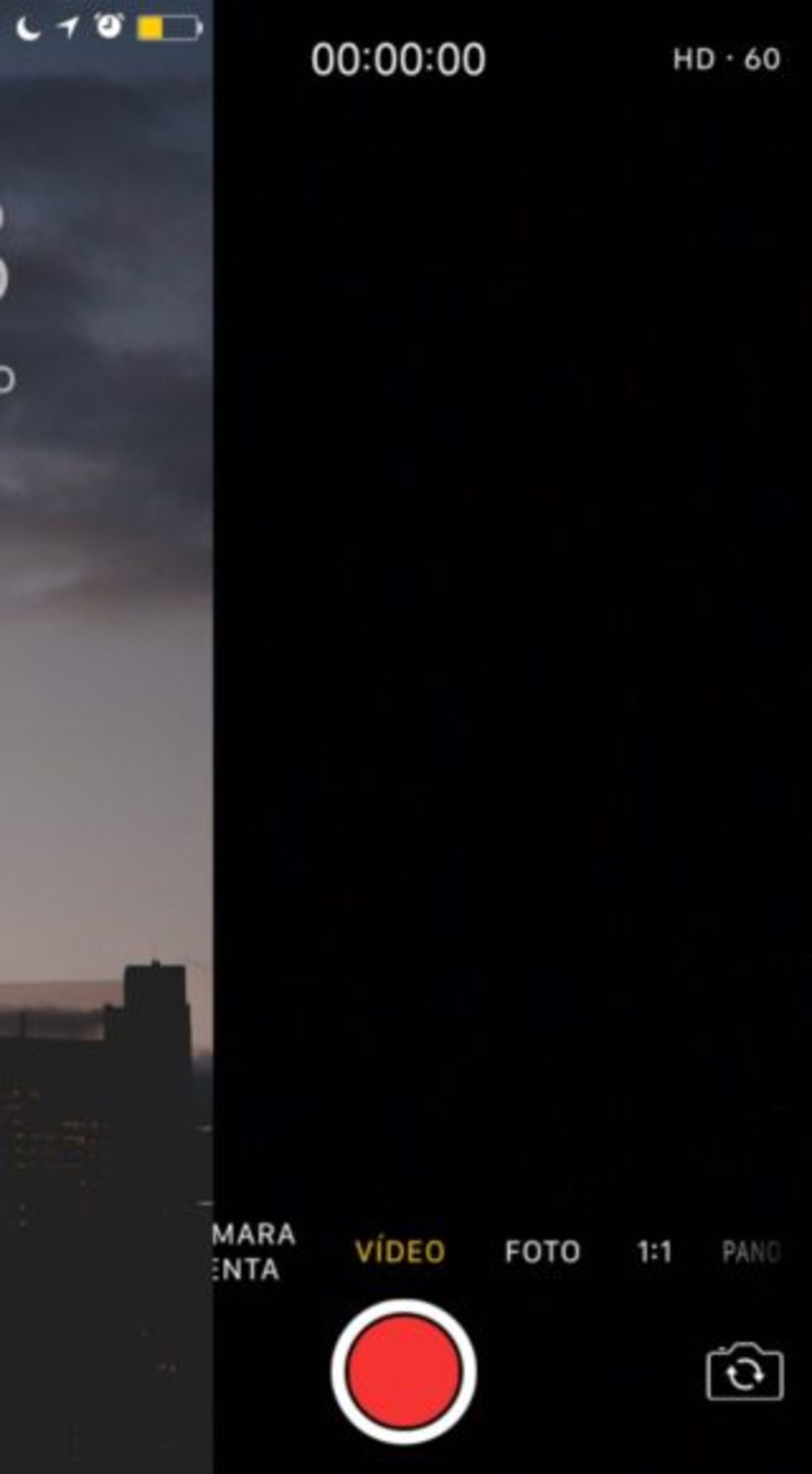
3.Drücken Sie den Auslöser, ohne den Sperrbildschirmbereich freizugeben. Das iPhone beginnt mit der Aufnahme. Halten Sie dann die Home-Taste weiterhin gedrückt und drücken Sie sie dreimal hintereinander. Jetzt können Sie alles loslassen, da der Startbildschirm weiterhin dort bleibt, wo Sie ihn verlassen haben. Wenn Sie möchten, können Sie das iPhone sperren und die Aufnahme wird fortgesetzt. Sie beenden die Aufnahme, wenn Sie sie entsperren oder den Widgets-Bereich aufrufen.
Wie Sie sehen, ist dies ein Trick, der gelegentlich sehr nützlich sein kann. Abschließend möchte ich Sie warnen, dass es besser ist, wenn Sie Ihr iPhone stumm schalten, wenn Sie es verwendenNachdem die Aufnahme beendet ist, wird ein Ton abgespielt.
Kannten Sie diesen Trick? Konnten Sie es nutzen?
Über|iPhoneA2
Du kannst folgeniPadisiertInFacebook,WhatsApp,Twitter (X)konsultieren oder konsultierenunser Telegram-Kanalum über die neuesten Technologienachrichten auf dem Laufenden zu bleiben.

